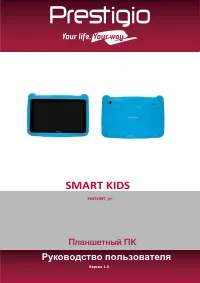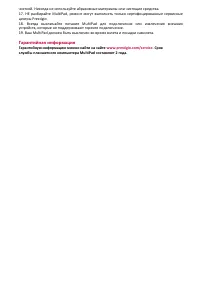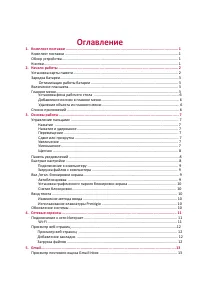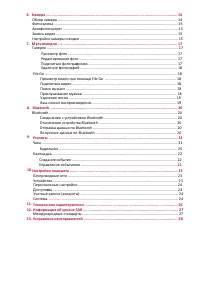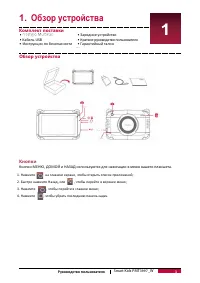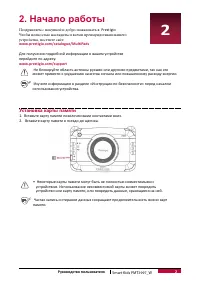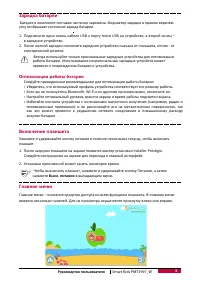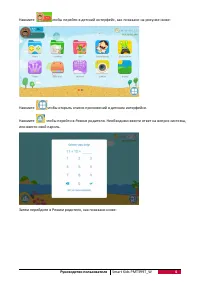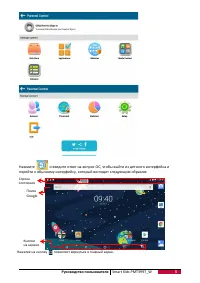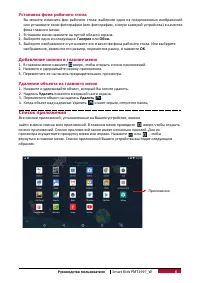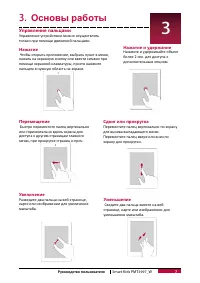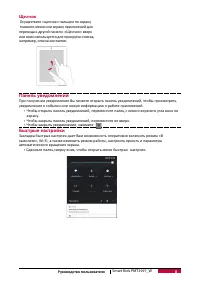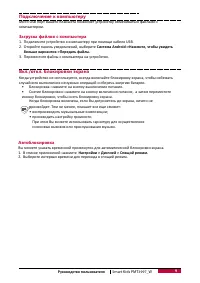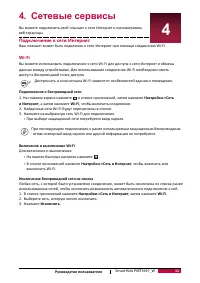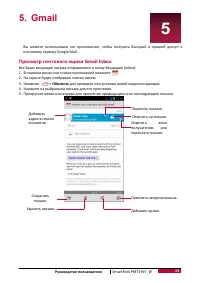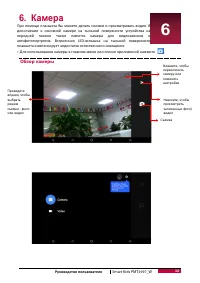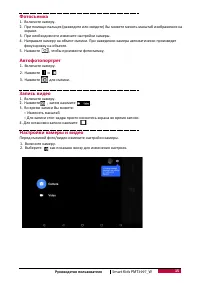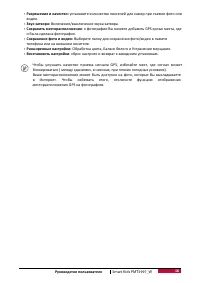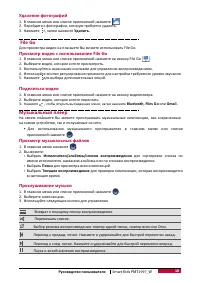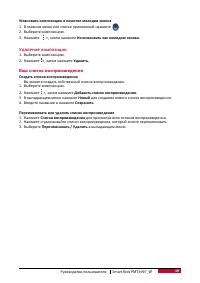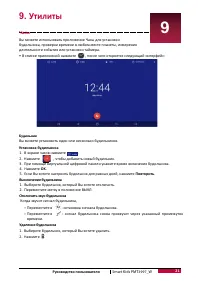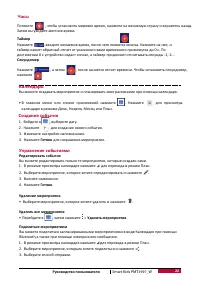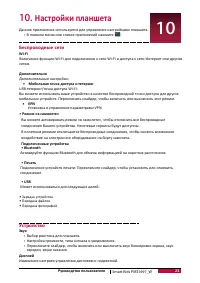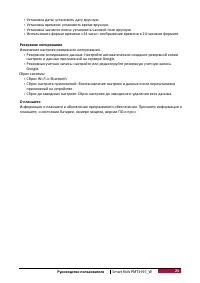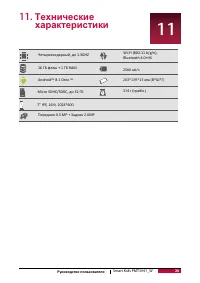Планшеты Prestigio Smartkids PMT3997 Pink - инструкция пользователя по применению, эксплуатации и установке на русском языке. Мы надеемся, она поможет вам решить возникшие у вас вопросы при эксплуатации техники.
Если остались вопросы, задайте их в комментариях после инструкции.
"Загружаем инструкцию", означает, что нужно подождать пока файл загрузится и можно будет его читать онлайн. Некоторые инструкции очень большие и время их появления зависит от вашей скорости интернета.

Установка фона рабочего стола
Вы можете изменить фон рабочего стола: выберите одно из предложенных изображений
или установите свою фотографию (или фотографию, снятую камерой устройства) в качестве
фона главного меню.
1. В главном меню нажмите на пустой области экрана.
2. Выберите одно из следующих
:
Галерея
или
Обои.
3. Выберите изображение и установите его в качестве фона рабочего стола. Или выберите
изображение, измените его размер, переместив рамку, и нажмите
OK
.
Добавление иконки в главное меню
1. В главном меню нажмите вверх, чтобы открыть список приложений.
2. Нажмите и удерживайте иконку приложения.
3. Переместите ее на панель предварительного просмотра.
Удаление объекта из главного меню
1. Нажмите и удерживайте объект, который Вы хотите удалить.
2. Надпись
Удалить
появится в верхней части экрана.
3. Переместите объект на надпись
Удалить
.
4. Когда объект над надписью Удалить
станет серым, отпустите палец.
Список приложений
Все иконки приложений, установленные на Вашем устройстве, можно
найти в меню списка всех приложений. В главном меню проведите вверх
, чтобы открыть
список приложений. Список приложений также имеет несколько панелей. Для их
просмотра осуществите прокрутку влево или вправо. Нажмите или , чтобы
вернуться в главное меню. Список приложений Вашего устройства выглядит следующим
образом:
Руководство пользователя
Smart Kids PMT3997_W
6
Приложения
Содержание
- 3 устройств, которые не поддерживают горячее подключение.; Гарантийная информация; Гарантийную информацию можно найти на сайте
- 4 Оглавление; Gmail
- 5 Создание события; Утилиты; Ваш
- 6 Комплект поставки; • Зарядное устройство; Обзор устройства; Руководство пользователя; Кнопки
- 7 Установка карты памяти; Начало работы
- 8 Зарядка батареи; Оптимизация работы батареи; Включение планшета
- 11 Установка фона рабочего стола; Галерея; Добавление иконки в главное меню; Удалить; Список приложений
- 12 Основы работы; Управление пальцами
- 13 Щелчок; Панель уведомлений
- 14 Подключение к компьютеру; Загрузка файлов с компьютера; Система; Автоблокировка
- 15 Ввод текста; Изменение метода ввода; Обновление системы
- 16 Сетевые сервисы; Подключение к сети Интернет
- 17 Просмотр Веб-страниц; Добавление закладок
- 18 Просмотр почтового ящика Gmail Inbox; Обновить
- 19 Обзор камеры
- 22 Мультимедиа; Просмотр фото; Поделиться фотографиями
- 23 Удаление фотографий; File Go; Просмотр видео с использование; Музыкальный плеер; Просмотр музыкальных файлов; Исполнители/альбомы/списки воспроизведения; Прослушивание музыки
- 25 Bluetooth; Соединение с устройством Bluetooth
- 26 Часы; Установка будильника
- 27 Управление событиями; Календарь; Секундомер; Таймер
- 28 Беспроводные сети; Дополнительно; Устройство; Звук; рингтона; Дисплей; Активируйте функцию; Печать; Подключение устройств печати; USB; Может использоваться для следующих целей:
- 29 Язык и ввод; Доступность; можете включить или выключить инструменты доступности.
- 30 О планшете
- 31 ГБ
- 32 Соответствие международным стандартам; ВОЗДЕЙСТВИЯ РАДИОВОЛН.; ,0 Вт/кг, усредненные на 10 грамм ткани, а для головы этот показатель; согласно стандарту IEEE 1528.
- 33 Кто-то пытался использовать ваш планшет, но не знал PIN-кода или